Sådan ser du blokerede meddelelser på din iPhone 16/15/14
Selvom du kan blokere en irriterende kontakt på din iPhone for at undgå fornærmelse, vil du måske tjekke, hvad kontakten har sendt til dig. Derfor må du undre dig hvordan man får vist blokerede beskeder på iPhone. Når du undersøger appen Beskeder, har du muligvis ingen idéer om, hvad du skal gøre for at tjekke de blokerede beskeder. Kan iPhone gemme blokerede beskeder? Denne artikel vil løse dine problemer og fortælle dig, hvordan du tjekker blokerede meddelelser på iPhone.
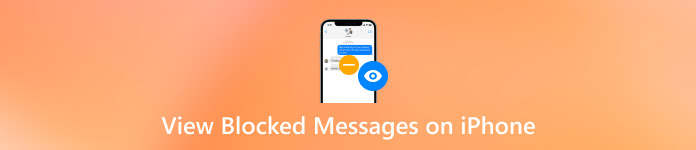
I denne artikel:
Del 1: Kan du se blokerede meddelelser på iPhone?
Kan du se beskeder fra en, du har blokeret? Sandheden er dig kan ikke se blokerede beskeder på iPhone der blev sendt til dig, mens afsenderen var blokeret på en iPhone. Når du blokerer nogen, kommer deres beskeder, opkald eller FaceTime ikke via din iPhone.
Det er værd at bemærke, at blokering af en person ikke vil slette deres beskeder eller opkald, der tidligere er sendt til dig. Men selvom du fjerner blokeringen af dem senere, vil du ikke se nogen beskeder, de sendte, mens de blev blokeret.
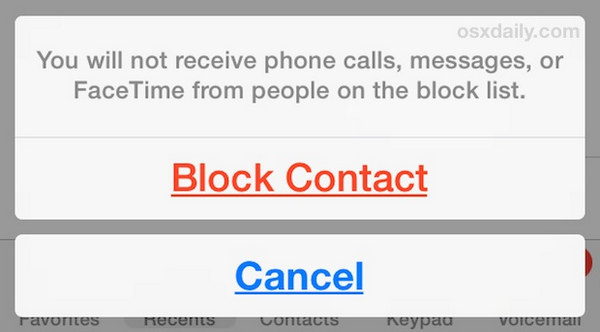
Del 2: Sådan får du vist blokerede meddelelser på iPhone
Selvom sandheden om, at du ikke kan se blokerede beskeder på iPhone, er frustrerende, kan du gendanne beskeder, som de blokerede kontakter tidligere har sendt til dig, når de ikke blev blokeret, hvis det er nødvendigt. Der er nogle metoder, du kan prøve for at se beskeder, der tidligere er sendt fra din.
1. Gendan slettede beskeder fra iPhone
Selvom du ikke kan kontrollere blokerede beskeder på iPhone, kan du gendanne de slettede beskeder sendt fra dine blokerede kontakter, før de blokeres. imyPass iPhone Data Recovery er din bedste løsning til hurtigt at gendanne beskeder fra din iPhone 16/15/14. Derefter kan du nemt se blokerede beskeder. Selvom du ikke har nogen backup, kan dette program hente dem. Du kan tjekke de beskeder, der er sendt til dig, før du blokerede afsenderen.

4.000.000+ downloads
Tilslut din iPhone til din Windows eller Mac for at gendanne beskeder.
Se let mistede beskeder fra en blokeret afsender.
Gendan slettede beskeder på iPhone under scanningsprocessen.
Understøtte de nyeste iPhone 16-modeller og iOS 18.
Download og installer imyPass iPhone Data Recovery på din computer og start den. Tilslut din iPhone til din computer, og klik på Start scanning knappen på hovedgrænsefladen.
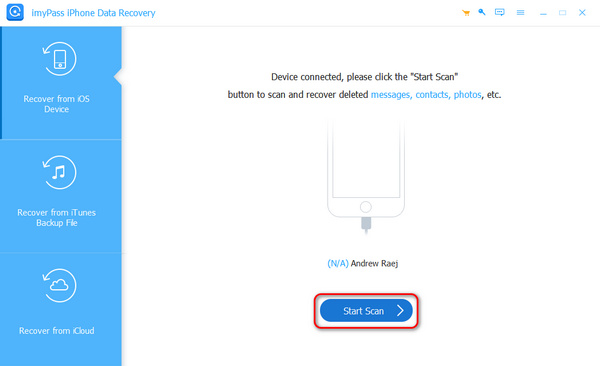
Den scanner din iPhone for at se de mistede beskeder. Klik Beskeder til venstre for at se alle eksisterende og mistede beskeder. Selvom du ikke kan se blokerede beskeder på iPhone, kan du gendanne de tidligere beskeder sendt fra en blokeret afsender. Du kan også gendanne e-mails på din iPhone i dette program.
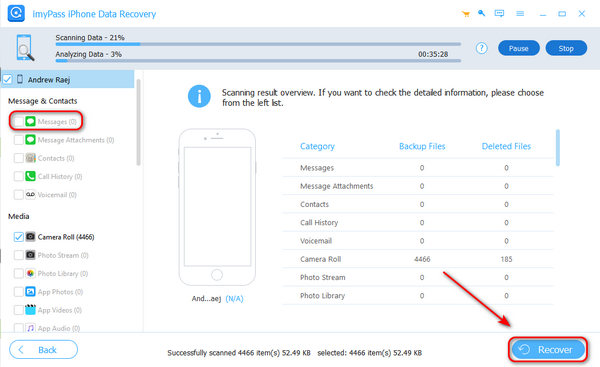
2. Bed din udbyder om hjælp
Du kan ikke finde blokerede beskeder på iPhone, men måske kan dit mobilselskab hjælpe dig med at gemme beskeder sendt fra blokerede kontakter (nogle mobilselskaber gemmer blokerede beskeder, men de fleste gør det ikke). Det er værd at prøve at kontakte dit mobilselskab for at tjekke, om de kan hjælpe dig med at se beskeder fra blokerede numre på iPhone.
Bemærk, at dit mobilselskab ikke kan hjælpe dig med at se blokerede iMessages, fordi iMessages er anderledes end SMS-beskeder. iMessages kan kun sendes eller modtages med et Apple-id, mens SMS-beskeder er generelle, der er tilgængelige af dit mobilselskab. Håber derfor, at du kan finde blokerede beskeder på iPhone med din operatørs hjælp.
3. Tjek underretningerne
Hvis du ikke har ryddet meddelelser fra appen Beskeder på låseskærmen (selvom der er en lav sandsynlighed), er der en chance for, at du kan finde meddelelser fra en blokeret kontakt. Hvis du har blokeret en kontakt, og du stadig ikke har ryddet underretninger på låseskærmen, kan beskederne fra den blokerede kontakt muligvis stadig forblive i forhåndsvisningsvinduet.
Stryg ned fra toppen af din iPhones skærm for at kalde låseskærmen.
Derefter skal du søge efter beskeder. Åbn den for at se, om der er tilgængelige beskeder til blokerede numre.
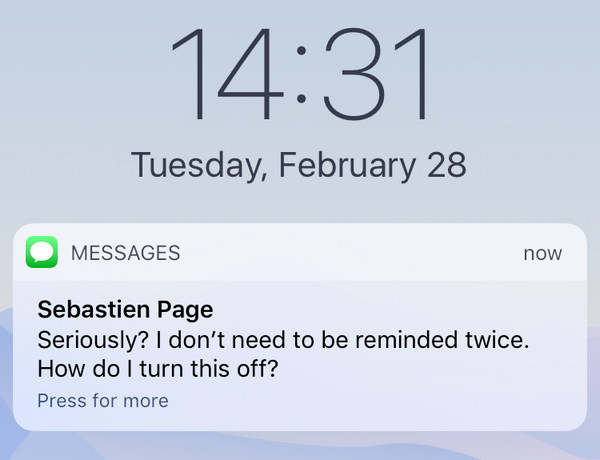
4. Gendan beskeder fra iCloud
iCloud er en god gendannelsesløsning, især når du har indstillet den til automatisk at sikkerhedskopiere din iPhone. Derfor kan du gendanne iCloud sikkerhedskopier på din iPhone. Selvom du ikke kan se blokerede beskeder på iPhone, kan iCloud gendanne de blokerede kontakters beskeder, før de blev blokeret.
Åbn appen Indstillinger, og tryk på Generel. Rul ned for at trykke på Overfør eller nulstil iPhone knap.
I dette vindue skal du trykke på Nulstil alt indhold og indstillinger. Derefter vil din iPhone blive slettet og konfigureret igen senere.
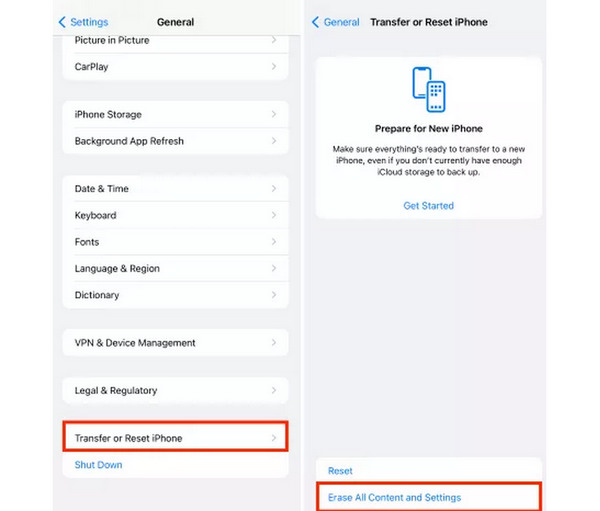
Din iPhone genstarter. Når det kommer til Overfør dine apps og data vindue, bør du vælge Fra iCloud Backup for at gendanne din iPhone. Derefter kan du se beskeder om blokerede numre på din iPhone.
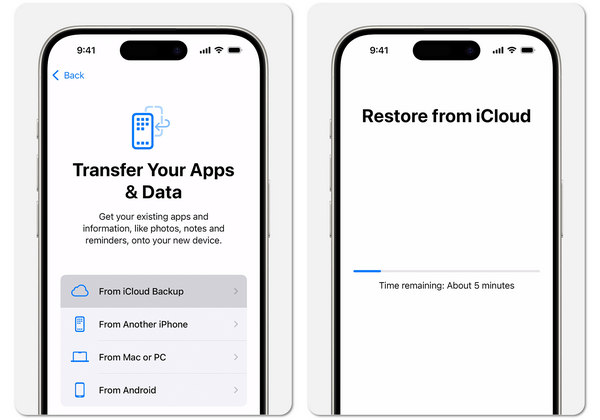
Del 3: Sådan fjerner du blokering af meddelelser/kontakter på iPhone
Selvom du ikke kan se blokerede beskeder på din iPhone 16/15/14, skal du stadig fjerne blokeringen af en kontakt, når du skal kontakte ham eller hende. Måske ønsker du heller ikke at miste ankomstbeskeder, hvis du har brug for at kontakte. Følg nedenstående trin for at lære, hvordan du fjerner blokeringen af kontakter på din iPhone.
Åbn appen Indstillinger, og skub ned for at trykke på telefon knap.
I det nye vindue skal du trykke på Blokerede kontakter knap. Vælg derefter en blokeret kontakt, som du vil fjerne blokeringen af. Tryk til sidst på Føj til eksisterende kontakt knappen for at fjerne blokeringen af kontakten.
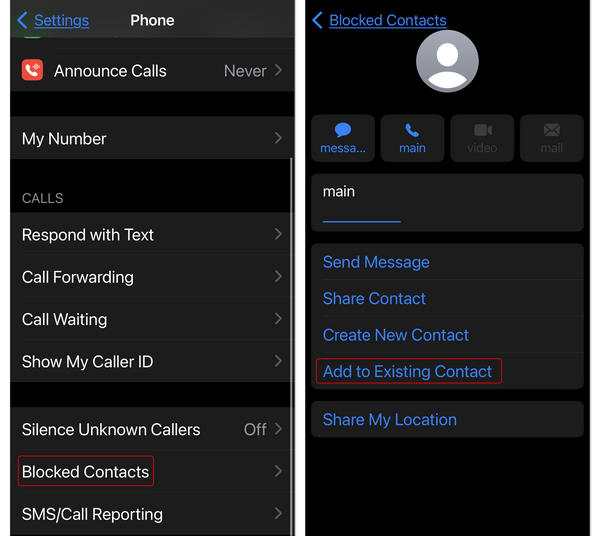
Konklusion
Vil du vide det hvordan man ser blokerede tekstbeskeder på iPhone? Desværre kan du ikke se blokerede beskeder sendt fra blokerede numre. Måske kan din udbyder hjælpe dig med at læse blokerede beskeder på iPhone, men chancerne er meget små. Du kan dog se slettede beskeder sendt fra et blokeret nummer, før det blokeres. imyPass iPhone Data Recovery er din bedste løsning til at gendanne slettede beskeder. Selvom du ikke har nogen sikkerhedskopi, kan du stadig gendanne mistede beskeder på iPhone.
Selvom du ikke kan se beskeder fra blokerede numre på iPhone, kan du gendanne mange tabte beskeder eller andre filer med dette program.

